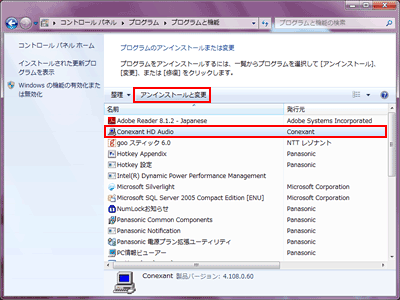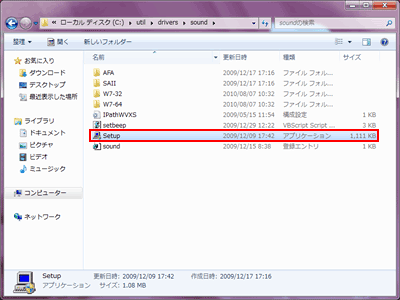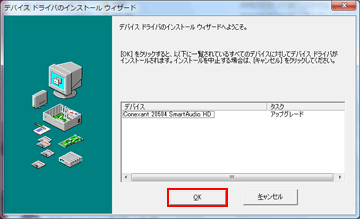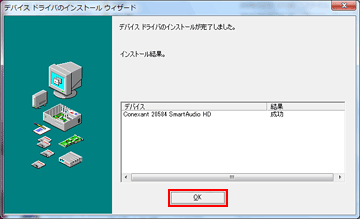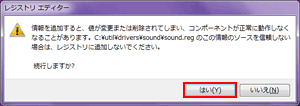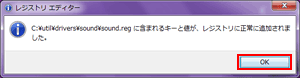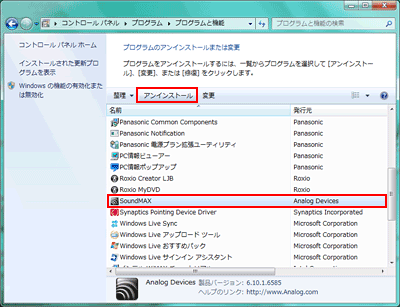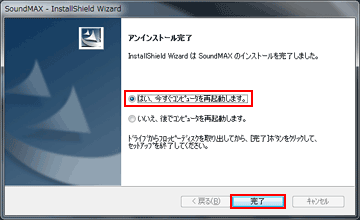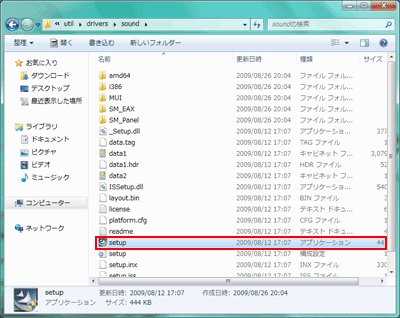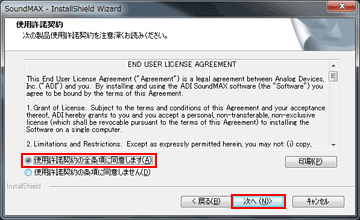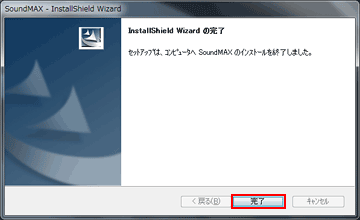| タイトル | [Windows 7] サウンドドライバーのインストール方法を教えてください。 (CF-F10,F9,S9,N9,C1A,F8H,S8H,N8H,R8H,Y9,W9,T9シリーズ) |
|
|---|---|---|
| 最終更新日 | 2012/07/24 | 管理NO:002644 |
| 対象OS |
Windows7
|
|
| 対象シリーズ |
|
|
Windows7環境で、サウンドドライバーのインストール方法を教えてください。
(CF-F10,F9,S9,N9,R9,C1A,F8H,S8H,N8H,R8H,Y9,W9,T9シリーズ)
(CF-F10,F9,S9,N9,R9,C1A,F8H,S8H,N8H,R8H,Y9,W9,T9シリーズ)
サウンドドライバーをインストールする場合は、以下の手順でインストールしてください。
機種毎に手順が異なりますので、ご注意ください。
機種毎に手順が異なりますので、ご注意ください。
| CF-F10,F9,S9,N9,R9,C1Aシリーズ |
|
インストールされているサウンドドライバーを一旦、アンインストールします。 すでにアンインストール済みの場合は、「インストール方法」をご参照ください。 ■アンインストール方法
|
■インストール方法
|
| CF-F8H,S8H,N8H,R8H,Y9,W9,T9シリーズ |
|
インストールされているサウンドドライバーを一旦、アンインストールします。 すでにアンインストール済みの場合は、「インストール方法」をご参照ください。 ■アンインストール方法
|
■インストール方法
|


 このページを印刷する
このページを印刷する